図面の上面ビュー(プラン ビュー)で使用されている表示レベルで、開口部に表示する塗り潰しのタイプを指定するには、次の操作を実行します。
- 開口部をダブルクリックします。
- [表示]タブをクリックします。
- [一般]カテゴリの[表示コンポーネント]で、[*なし*]が選択されていることを確認します。
- [一般]カテゴリの[表示コントロール]で、[このオブジェクト]を選択します。 注: 図面内のすべての開口部に変更を適用するには、[図面の既定設定]を選択します。
- [表示レベル]で、希望の表示レベルが選択されていることを確認します。
- 必要に応じて、[オブジェクト表示プロパティ]
 [詳細]を展開し、
[詳細]を展開し、 [塗潰しタイプ]をクリックします。
[塗潰しタイプ]をクリックします。 - [塗潰しタイプ]ワークシートで、希望の塗り潰しタイプを選択します。
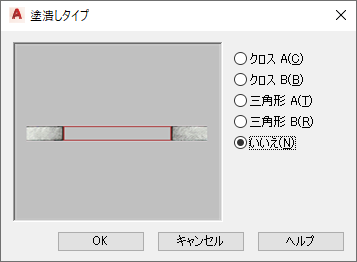
開口部の塗り潰しタイプ
- [OK]をクリックします。
フレームの表示設定には、開口部のコンテキスト メニューから、次の方法でアクセスして修正することもできます。
- 変更する開口部を選択して右クリックし、[オブジェクト表示を編集]をクリックします。
- [オブジェクト表示]ダイアログ ボックスで、[表示プロパティ]タブをクリックします。
現在の表示レベルが太字で表示されます。
- 変更内容を表示する表示レベルを選択し、[オブジェクトの優先設定]を選択します。[オブジェクトの優先設定]が選択されている場合は、タブの右上にある
 をクリックします。
をクリックします。 - [塗潰しタイプ]タブをクリックします。
- [ハッチング タイプ]で、希望のオプションを選択します。
- [OK]を 2 回クリックします。